使用“标记为最终状态”将 Word、Excel 或 PowerPoint 文件设为只读。 当你标记为最终状态时,将禁用或关闭键入、编辑命令和校对标记,并且文件将变为只读,文档的“状态”属性将设置为“最终”。
注意:
-
“标记为最终状态”命令并非安全功能。 对于已标记为最终状态的文件,收到其电子副本的任何人都可以通过从文件中删除“标记为最终状态”状态并对其进行编辑。
-
如果要使用密码加密演示文稿或限制谁可以编辑演示文稿,请参阅 在文档、工作簿或演示文稿中添加或删除保护。
您要做什么?
将文件标记为最终状态
单击“ 标记为最终 ”以将文件标记为最终版本后,会显示一条消息,告知你该文件标记为最终文件以阻止编辑。
-
在 Word、PowerPoint 或 Excel 文件中,单击“文件”>“信息”>“保护”(“文档”、“演示文稿”或“工作簿”)>“标记为最终状态”。 以下屏幕截图显示 Excel 2016 中的“标记为最终状态”。
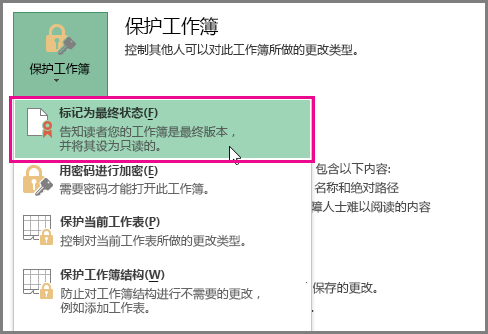
注意: 在 Office 2010 和 Office 2013 中,“标记为最终状态”选项位于“权限”下方。 以下屏幕截图显示 Excel 2013 中的“标记为最终状态”。
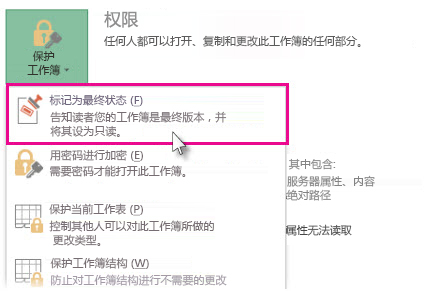
对标记为最终状态的文件启用编辑
“标记为最终状态”命令在已标记为最终版本的文件中处于选中状态。 如果要为标记为最终状态的文件启用编辑,可以按照上述过程再次单击“标记为最终状态”命令。
注意: 您也会看到,在状态栏中寻找“标记为最终状态”图标,一个文件即为最终版本。







